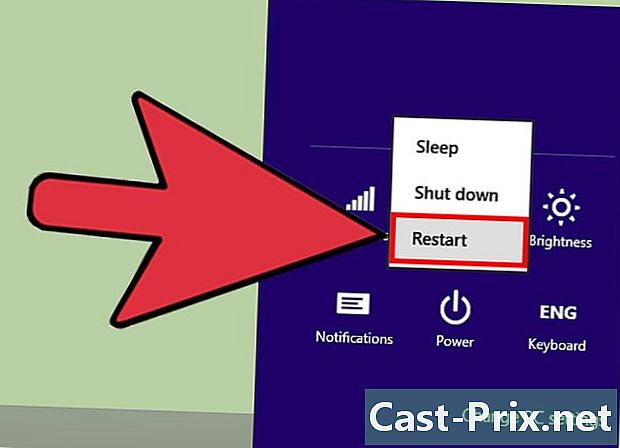Paano gumamit ng cash register
May -Akda:
Lewis Jackson
Petsa Ng Paglikha:
14 Mayo 2021
I -Update Ang Petsa:
25 Hunyo 2024

Nilalaman
- yugto
- Bahagi 1 Ayusin ang rehistro ng cash
- Bahagi 2 Paggawa ng isang benta
- Bahagi 3 Pagwawasto ng mga pagkakamali
- Bahagi 4 I-print ang Daily Report Report at Review
Ang mga rehistro ng cash ay ginagamit upang i-record ang mga pagbili ng mga customer at upang mahawakan ang cash sa araw. Ang mga aparatong ito ay dumating sa iba't ibang mga form, kabilang ang mga rehistro ng cash cash, mga registrasyong cash ng "Square" sa computer ng tablet (iPad) at mga naka-computer na registro ng cash. Ang mga aparato ay naiiba, ngunit ang kanilang mga pamamaraan ay magkatulad.
yugto
Bahagi 1 Ayusin ang rehistro ng cash
-

I-install ang iyong cash rehistro at i-plug ito. Ilagay ang rehistro ng cash sa isang patag, matigas na ibabaw. Kadalasan, pipiliin mo ang isang counter na may sapat na silid upang payagan ang mga customer na magdeposito ng kanilang mga pagbili. Ikonekta ang kahon nang direkta sa isang outlet, nang hindi gumagamit ng isang extension cord. -

Ipasok ang mga baterya. Ang mga baterya ay pinapagana ang backup memory ng cash register kung sakaling magkaroon ng pahinga sa normal na supply ng kuryente. Ang mga baterya ay dapat na mai-install bago i-program ang pag-andar ng cash register. Peel off ang mga sticker at hanapin ang takip ng kompartimento ng baterya. Maaaring kailanganin mong gumamit ng isang maliit na distornilyador upang i-unscrew ang takip na ito. Ilagay ang mga baterya ayon sa mga tagubilin sa makina. Palitan ang takip ng kompartimento ng baterya.- Ang ilang mga compartment ay nasa ilalim ng lugar ng papel roll ng mga resibo.
- Baguhin ang mga baterya isang beses sa isang taon upang matiyak na gagana ito nang maayos.
-

I-install ang papel ng resibo. Alisin ang takip ng kompartimento sa papel mula sa mga tiket. Siguraduhin na ang pagtatapos ng papel roll ay tuwid upang gawing mas madali upang magkasya sa tray ng input. I-unroll ang roll ng papel hanggang sa maabot mo ang tuktok ng ledger at ipasok ito upang ma-cut out ang mga ticket sa customer. Pindutin ang key Maaga ang papel (FEED), upang ilagay ang mekanismo sa paggalaw at isulong ang papel. -

I-unlock ang cash drawer. Para sa mga kadahilanang pangseguridad, karaniwang nilagyan ito ng isang locking system. Huwag mawala ang susi sa sistemang ito. Maaari mong iwanan ang susi sa drawer kapag naka-lock ito, kaya madali mo itong mahanap kapag kailangan mong isara ang cash drawer. -

Ilagay ang rehistro ng cash sa kalsada. Ang ilang mga cash registro ay nilagyan ng on / off switch sa likod o sa gilid. Ang iba ay maaaring may function key sa harap na tuktok ng makina. I-on o i-on ang cash rehistro sa susi sa posisyon na "REG".- Ang mga kamakailan-lamang na rehistro ng cash ay may function o mode key sa halip ng isang pisikal na susi. Pindutin ang key MODE at mag-scroll sa record function (reg).
-

Iprogram ang iyong cash register. Ang karamihan ng mga registro ng cash ay may mga softkey sa pangkat na katulad ng mga item sa mga kategorya, kagawaran o kagawaran. Ang mga kagawaran na ito ay maaari ring maiugnay sa mga maaaring ibuwis o di-mabubuwis na mga item. Maaari mo ring itakda ang petsa at oras.- Upang i-program ang makina, itakda ang mode na key sa "PRG" o "P". Maaari mo ring pindutin ang function na key PROGRAMA. Ang iba pang mga rehistro ng cash ay maaaring may manu-manong pingga sa ilalim ng papel roll, na maaaring mailagay sa posisyon ng programa.
- Maraming mga rehistro ng cash ang may 4 na mga susi sa buwis. Ang pagbubuwis sa pagbebenta ay maaaring ma-program upang isaalang-alang ang ilang mga kaliskis, depende sa kung ang sukat ay pare-pareho, tulad ng sa ilang mga bansa o nag-iiba depende sa iyong lokasyon ng heograpiya, halimbawa ng buwis tulad ng "GST", "PST" o "VAT" ".
- Upang ma-program ang mga pagpapaandar na ito, sundin ang mga tagubilin sa teknikal na manwal ng iyong cash rehistro.
Bahagi 2 Paggawa ng isang benta
-

Maglagay ng isang security code o ang iyong password upang magamit ang cash register. Ang paggamit ng maraming mga rehistro ng cash sa pamamagitan ng isang gumagamit ay nangangailangan ng pagpasok ng isang partikular na code o isang security code. Ang code ng gumagamit ay kapaki-pakinabang sapagkat nakakatulong ito na magtalaga ng bawat pagbebenta sa isang partikular na empleyado. Ginagawa nitong mas madaling subaybayan ang mga benta at tama ang mga error.- Kung nagtatrabaho ka sa isang restawran, marahil ay kailangan mong ipasok ang iyong code at ang bilang ng talahanayan at ang bilang ng mga kliyente na iyong pinaglilingkuran.
- Upang gumamit ng isang kamakailang rehistro ng cash, tulad ng mga "Square" touch-screen cash registro (iPad), marahil ay kinakailangan mong mag-log in sa isang email address at magpasok ng isang password.
-

Ipasok ang halaga ng unang produkto. Gamitin ang keypad upang maipasok ang eksaktong presyo ng item. Hindi mo kailangang magdagdag ng isang perpeter na naghihiwalay, dahil awtomatikong isinasaalang-alang ang rehistro ng cash.- Ang ilang mga rehistro ng cash ay nilagyan ng isang digitizer, na nakakatipid sa iyo mula sa pag-type ng presyo ng produkto. Babasahin ng digitizer ang isang barcode at awtomatikong ipasok ang data ng produkto sa system. Sa kasong ito, hindi mo na kailangang pindutin ang key key sa ibang pagkakataon.
-

Pindutin ang pindutan ng departamento. Sa karamihan ng mga rehistro ng cash, pagkatapos na ipasok ang presyo, dapat mong pindutin ang isang key ng departamento, na nagtatalaga ng isang kategorya sa produkto na ibinebenta, halimbawa, damit, pagkain, atbp.- Ang key ng departamento ay maaaring ma-program upang maisama ang isang buwis. Suriin ang teknikal na manu-manong iyong cashier para sa mga tagubilin kung paano i-program ang mga iskedyul ng buwis na naaayon sa iba't ibang mga susi.
- Upang i-print ang tiket ng customer, pindutin ang arrow o ang susi Maaga ang papel (FEED) upang i-scroll ang papel paitaas upang mabasa ang kabuuan na gayahin sa tiket.
- Ang presyo ng bawat produkto na iyong nai-type ay idadagdag sa isang kabuuang tumatakbo, na karaniwang ipinapakita sa screen o sa cash reader reader.
-

Magdagdag ng mga diskwento sa presyo ng produkto. Kung ang isang produkto ay nabebenta, huwag kalimutang isama ang diskwento. Ipasok ang presyo ng item, pindutin ang department key, ipasok ang porsyento ng diskwento, halimbawa 15 para sa isang 15% na diskwento, at pagkatapos ay pindutin ang porsyento na key (%). Ang key na ito ay karaniwang nasa kaliwang bahagi ng keypad. -

I-type ang mga presyo ng natitirang mga item. Gamitin ang mga numerong key upang maipasok ang eksaktong presyo ng natitirang mga item. Siguraduhing pindutin ang department key para sa bawat produkto kapag pumapasok.- Kung mayroon kang maraming magkatulad na item, ipasok ang bilang ng mga item, pagkatapos ay pindutin ang key QTY (dami), pagkatapos ay i-type ang presyo ng isang solong item, pagkatapos ay ang numero ng departamento. Halimbawa, kung mayroon kang 2 mga libro sa isang presyo ng yunit na € 6.99, magagawa mo ang sumusunod: pindutin muna ang 2, pagkatapos ay "QTY". Sa wakas, i-type ang presyo (6.99) at pindutin ang department key.
-
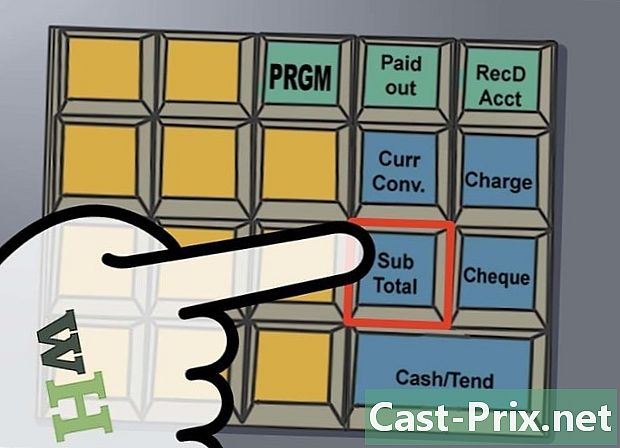
Pindutin ang key sub-kabuuang. Ibibigay ng susi na ito ang kabuuang presyo ng mga nakarehistrong kalakal. Ito ay idagdag ang buwis na na-preprogrammed para sa bawat key ng departamento. -

Alamin ang paraan ng pagbabayad ng customer. Ang mga customer ay maaaring magbayad ng cash, credit card o tseke. Maaari mo ring tanggapin ang mga sertipiko ng regalo o mga voucher, na kadalasang itinuturing bilang cash.- Bayad na cash: i-type ang halaga na ibinibigay sa iyo ng customer, pagkatapos ay pindutin ang key cash (CASH / AMT TND). Ito ay karaniwang ang pinakamalaking pindutan na matatagpuan sa ibabang kanan ng keypad ng cash rehistro. Maraming mga rehistro ng cash ang magbibigay sa iyo ng halagang ibabalik sa customer. Ang ilan ay wala sa pagpapaandar na ito. Sa kasong ito, dapat mong kalkulahin ang halagang ito sa pag-iisip. Kapag nakabukas ang cash drawer, ilagay ang cash o ang gift voucher sa drawer at kunin ang kinakailangang halaga upang makagawa ng pagbabago.
- Pagbabayad sa pamamagitan ng credit card: pindutin ang susi map (CREDIT o CR sa isang keyboard ng Anglo-Saxon) at gamitin ang credit card reader upang magpatuloy sa pagbabayad.
- Pagbabayad sa pamamagitan ng tseke: i-type ang eksaktong halaga, pindutin ang key siyasatin (CHECK o CK), pagkatapos ay ilagay ang tseke sa drawer ng cash.
- Kung hindi ka gumawa ng isang benta, maaari mong buksan ang drawer ng cash sa pamamagitan ng pagpindot sa key. NS (WALANG SALE) Ang function na ito ay maaari lamang magamit ng manager. Maaari rin itong mangailangan ng paggamit ng isang susi upang ilagay ang rehistro ng cash sa naaangkop na mode upang makagawa ang isang pagrehistro nang walang pagbebenta.
-

Isara ang cash drawer. Laging isara ang drawer ng cash kaagad pagkatapos ng pagtatapos ng isang transaksyon. Sa paggawa nito, maiiwasan mo ang panganib ng pagnanakaw.- Sa pagtatapos ng araw, walang laman o tanggalin ang drawer ng cash at ilagay ito sa isang ligtas na lugar.
Bahagi 3 Pagwawasto ng mga pagkakamali
-
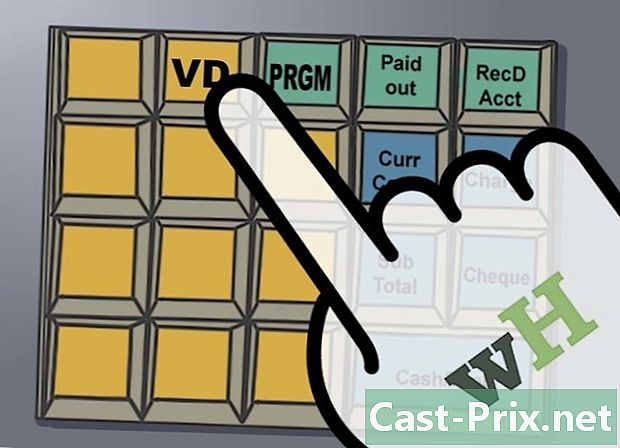
Kanselahin ang isang benta. Kung nagkakamali kang ipasok ang maling presyo para sa isang item, o kung ang isang customer ay nagpasiyang ihinto ang pagbili ng isang produkto sa sandaling naipasok mo ang presyo, marahil ay kailangan mong kanselahin ang transaksyon. Ang operasyon na ito ay ibabawas ang presyo ng item na subtotal.- Ipasok ang halaga, pindutin ang department key, pindutin ang key pawalang-bisa (VOID o VD) upang kanselahin ang pagpasok at ibawas ang kabuuang halaga. Dapat mong kanselahin ang pagbebenta ng produkto bago ipasok ang presyo ng isa pang item. Kung hindi man, kakailanganin mo munang kalkulahin ang subtotal ng lahat ng mga item, pindutin ang key pawalang-bisa, ipasok ang eksaktong halaga na napagkamalang kaipasok, at pindutin ang department key. Ang operasyon na ito ay ibabawas ang halaga na pinag-uusapan mula sa subtotal.
- Kung kailangan mong kanselahin ang pagbebenta ng maraming mga produkto, magpatuloy sa pamamagitan ng produkto.
-
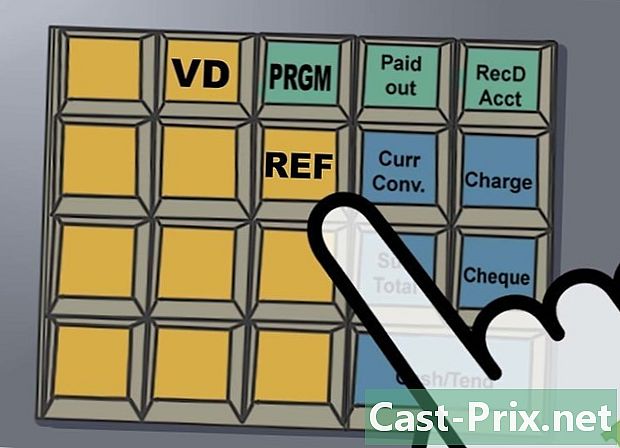
Magbayad ng isang benta. Kung ang isang customer ay nagbabalik ng isang item, kinakailangan na isaalang-alang sa pagkalkula ng recipe ng araw, bago bayaran ang customer. Para sa layuning ito, pindutin ang susi REF, i-type ang eksaktong halaga ng refund at pindutin ang department key na naaayon sa item na pinag-uusapan. Pindutin ang key sub-kabuuang, pagkatapos ay sa mga gilid cash (CASH / AMT TND). Bukas ang drawer ng cash at magagawa mong i-refund ang customer.- Ang ilang mga susi at tampok tulad ng refund ay maaaring maprotektahan at maa-access lamang sa manager. Kinakailangan na gumagamit ito ng susi upang mabago ang pagpapaandar ng aparato, upang makagawa ng pagkansela o isang refund.
- Suriin sa iyong superbisor para sa tamang pamamaraan para sa paghawak ng mga pagbabalik at refund ng item.
-

Itigil ang signal ng error. Ang ilang mga rehistro ng cash ay maaaring maglabas ng isang tunog o error sa signal, kung nagkamali ka sa pamamagitan ng pagpindot sa mga susi o kung gumawa ka ng maling kumbinasyon. Upang ihinto ang tunog ng error, pindutin ang key C (CLEAR). -

Tanggalin nang hindi tama ang naipasok na mga numero. Kung nakagawa ka ng error sa pagpasok nang hindi pinindot ang department key, maaari mo pa ring mahuli ang iyong sarili sa pamamagitan ng pagpindot sa key. C (CLEAR) upang kanselahin ang pagpasok. Kung na-pinindot mo na ang susi ng departamento, kailangan mong kanselahin ang transaksyon.
Bahagi 4 I-print ang Daily Report Report at Review
-

Basahin ang naipon na kabuuan sa araw. Ang ilang mga tagapamahala ay nais na suriin ang mga kabuuan ng mga benta nang pana-panahon sa buong araw. Upang mabasa ang naipon na kabuuan, itakda ang mode na susi sa posisyon na "X" o pindutin ang mode key at mag-scroll sa opsyon na "X". Pindutin ang key cash (CASH / AMT TND) at pang-araw-araw na kabuuan ng benta ay gayahin sa isang tiket.- Mahalagang tandaan na ang mode na "X" ay nagbibigay-daan sa iyo upang basahin ang kabuuan, habang ang mode na "Z" ay ginagamit upang i-reset ang pang-araw-araw na kabuuan.
-

Mag-print ng ulat sa pang-araw-araw na benta. Hindi bababa sa, sasabihin sa iyo ng ulat na ito ang kabuuang mga benta na ginawa sa araw. Maraming mga cash registro ang nagbibigay din ng talaan ng bawat oras na benta, sales department, sales bawat empleyado, at iba pang mga pahayag. Upang mai-print ang mga pahayag na ito, pindutin lamang ang key MODE at mag-scroll sa function na "Z" o ilipat ang function na key sa posisyon na "Z".- Tandaan na sa pamamagitan ng pag-print ng pahayag na "Z", zero mo ang kabuuan ng rehistro ng cash.
-
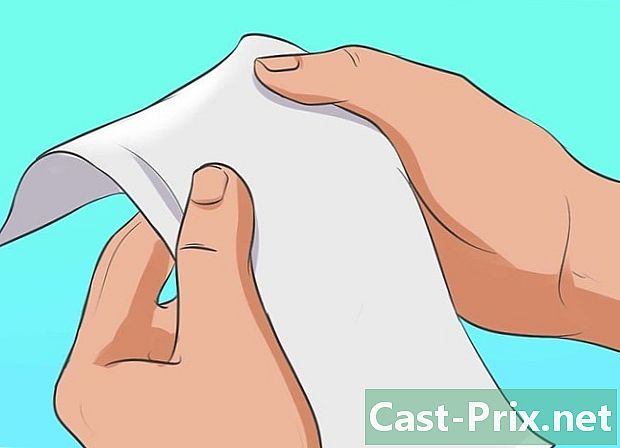
Kumuha ng stock ng cash register. Matapos makuha ang pang-araw-araw na pahayag sa pagbebenta, bilangin ang drawer ng cash. Kung mayroon kang mga tseke o mga resibo sa credit card, idagdag ito sa kabuuan. Ang karamihan ng mga mambabasa ng credit card ay nakakakuha ng isang talaan ng pang-araw-araw na mga benta. Sa ganitong paraan, madali mong pagsamahin ang kabuuan ng iyong pang-araw-araw na benta. Ibawas ang kabuuang daloy ng cash, na kung saan ay ang paunang halaga na mayroon ka bago ang unang operasyon ng araw.- Ilagay ang lahat ng iyong cash, credit card resibo at mga tseke sa isang deposit bag, at ibigay sa iyong bangko.
- Panatilihin ang isang libro sa accounting upang maitala ang cash at pagbabayad sa pamamagitan ng credit card o suriin. Ito ay gawing mas madali para sa iyo upang mapanatili ang napapanahon sa lahat ng iyong accounting.
- Ibalik ang cash register sa cash drawer, bilang pag-asa sa susunod na araw ng negosyo. Siguraduhin na panatilihin mo ang iyong cash sa isang ligtas na lugar sa oras ng negosyo.